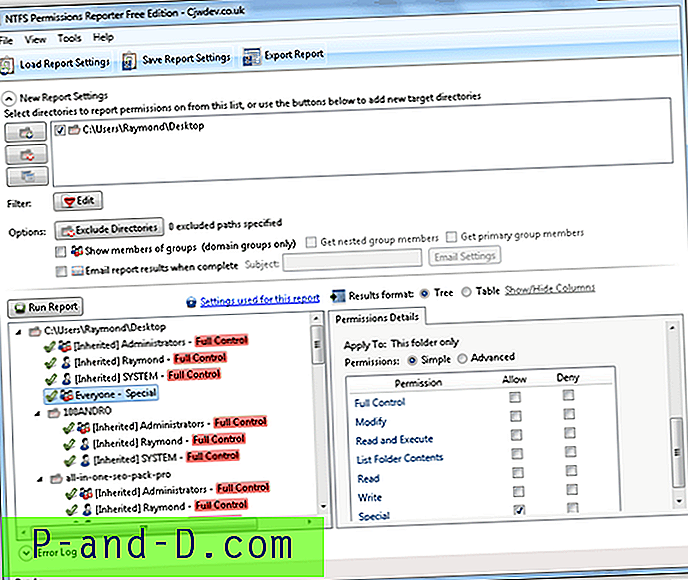Стеам би Валве Цорпоратион је веома успешан софтвер за дистрибуцију игара које се купују на мрежи. Овај систем га чини много лакшим јер нема потребе чекати долазак инсталационог диска након куповине и потребу за бригом за ЦД / ДВД који се може лако огребати и оштетити. Кад год вам је потребно да поново инсталирате игру, једноставно инсталирајте Стеам софтвер, пријавите се на свој Стеам налог и игра је доступна за преузимање.
Ово не би представљало проблем јер већина интернетских веза на Интернету има широкопојасну везу са великим брзинама преузимања, а могуће је и сигурносно копирање датотека игара за инсталацију ван мреже. Једини могући проблем са којим се корисник може суочити је када сам Стеам не може бити ажуриран или потпуно инсталиран. У ситуацији са новом Стеам инсталацијом, корисник ће морати да преузме СтеамСетуп.еке величине само 1, 4 МБ и инсталира га на свој рачунар. Ако први пут покренете Стеам, потребно је преузети потребне датотеке величине око 113 МБ.
Ако имате проблема са ажурирањем Стеам-а, појавиће се фаталан прозор грешке са поруком „ Стеам мора бити на мрежи да би се ажурирао. Потврдите мрежну везу и покушајте поново “.

Важно је да Стеам буде у могућности да се ажурира и покреће без проблема, јер у супротном нећете моћи да преузмете или играте игре које сте купили. Ако имате проблема са ажурирањем Стеам софтвера, ево неких решења за решавање проблема. Стеам је имао огромну количину сервера (неки из Лимелигхт ЦДН-а) који се налазе широм света, а старије верзије софтвера користиле су неефикасан метод за повезивање корисника са серверима. Решење проблема је било уређивање датотеке ЦлиентРегистри.блоб која се налази у Стеам фасцикли помоћу програма под називом ЦлиентРегистри Тоолкит и промене вредности ЦеллИд да би се програм присилио да се повеже на сервер у другом региону.
Наше последње истраживање показује да је Стеам постигао велика побољшања у систему испоруке игара користећи истовремено 3 различите ЦД-компаније са високим перформансама, Акамаи, Хигхвиндс и Левел 3 истовремено.
хттп://медиа.стеамповеред.цом = Акамаи
хттп://медиа2.стеамповеред.цом = Хигхвиндс
хттп://медиа3.стеамповеред.цом = Ниво 3
хттп://медиа4.стеамповеред.цом = Акамаи
Покретање Стеам-а преузети ће малу датотеку стеам_цлиент_вин32 са хттп: //цлиент-довнлоад.стеамповеред.цом/цлиент/ која садржи списак датотека са СХА-1 контролном сумом и величином у бајтовима како би проверили да ли је Стеам ажуриран.
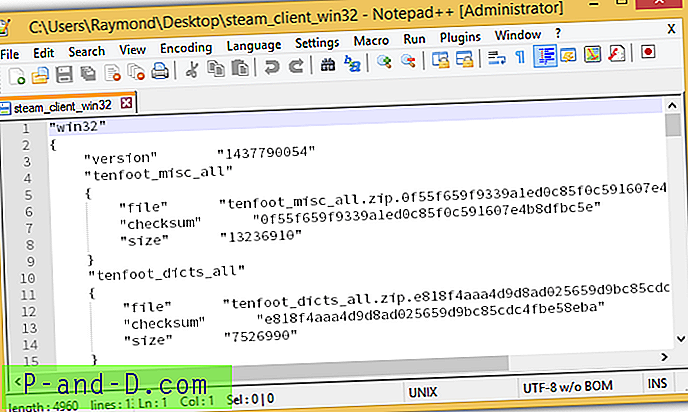
Ако је Стеам застарио, морат ће преузети ажуриране датотеке случајним преусмјеравањем на једно од њихових имена ЦДН-а, а најближа тачка присутности ЦДН-а ће се користити за послуживање датотека. Ако из неког разлога Стеам не успе да преузме исправке, једноставно је поново покрените и покушаће да се повеже на други ЦДН.
Будући да се Стеам насумично повезује са домаћином, могуће је да се не креће кроз сва четири ЦДН домаћина. Нажалост, не постоји начин да се присилите на повезивање с одређеним ЦДН-ом, јер не постоји опција наредбеног ретка за то, а Виндовс ХОСТС датотека може подржати само мапирање ИП-а у име хоста, али не и мапирање имена хоста у друго име хоста. Међутим, све наде нису изгубљене јер још увек постоје 2 могућа решења.
Иако не можете одабрати са којим ЦДН-ом да се повежете, можете да мапирате сва 4 имена хоста на ИП адресу изворног сервера. Изворни сервер је место на коме ће ЦДН извлачити датотеке и служити корисницима. То би значило да је матични сервер мање заузет, јер се не користи за послуживање датотека милионима корисника, већ само једном служи за сваки ЦДН. Изворни сервер има име хоста цдн-01-оригин.стеамповеред.цом или цдн-01.стеамповеред.цом, а пингинг имена хоста ће се решити на ИП адресу 208.64.200.30 .
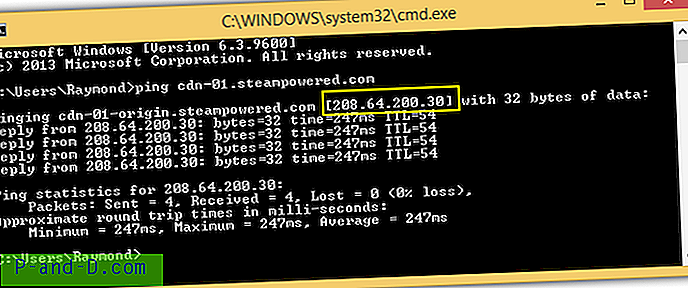
1. Сада ћете морати да покренете Нотепад као администратор. Притисните дугме Старт, откуцајте Нотепад, кликните десним тастером миша и изаберите „Покрени као администратор“, а затим кликните на дугме Да у прозору Контрола корисничких налога.
2. Кликните на Датотека на траци менија и изаберите Отвори.
3. Пређите на Ц: \ Виндовс \ Систем32 \ Дриверс \ итд. И кликните падајући мени „Тект Доцументс (* .ткт)“ који се налази у доњем десном углу и одаберите „Алл Филес (* .ткт)“.
4. Двапут кликните на датотеку хост да бисте је отворили у Нотепад-у.
5. Додајте следеће 4 линије на крају датотеке домаћина из Нотепад-а.
208.64.200.30 медиа1.стеамповеред.цом
208.64.200.30 медиа2.стеамповеред.цом
208.64.200.30 медиа3.стеамповеред.цом
208.64.200.30 медиа4.стеамповеред.цом
6. Кликните на Филе (Датотека) на траци менија и одаберите Саве (Сачувај). Ако се појави прозор „Спреми као“, то значи да нисте успешно покренули Нотепад као администратор. Проверите да је први корак правилно изведен.
Слиједећи горе наведене кораке, приморат ћете Стеам да се трајно повеже с матичним сервером на ИП адреси 208.64.200.30, без обзира која од имена хостова се користе. Као што можете видети са снимка екрана доле, медиа3.стеамповеред.цом се пресликава на ИП изворног сервера уместо нивоа 3 ЦДН.
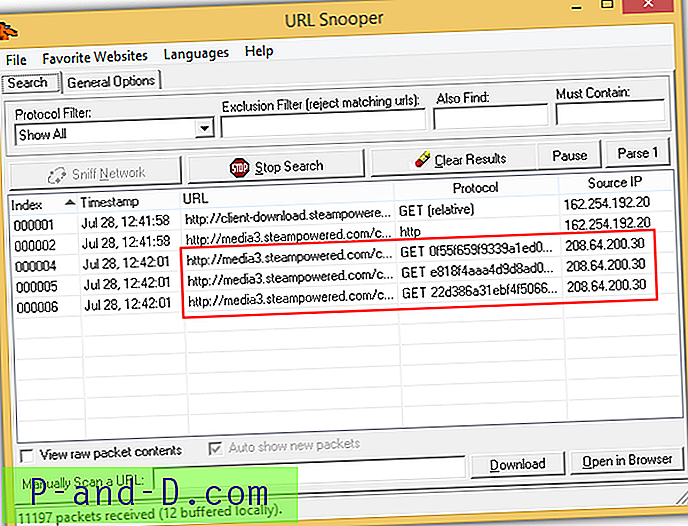
Имајте на уму да се ИП адреса оригиналног сервера може променити, зато је најбоље да два пута проверите тачност уписивањем имена матичног рачунара.
Ако све друго не успије, можете извести потпуно инсталацију ван Стеам ручним преузимањем свих датотека које су наведене у стеам_цлиент_вин32 и спремити их у директоријум Ц: \ Програм Филес \ Стеам \ пацкаге.
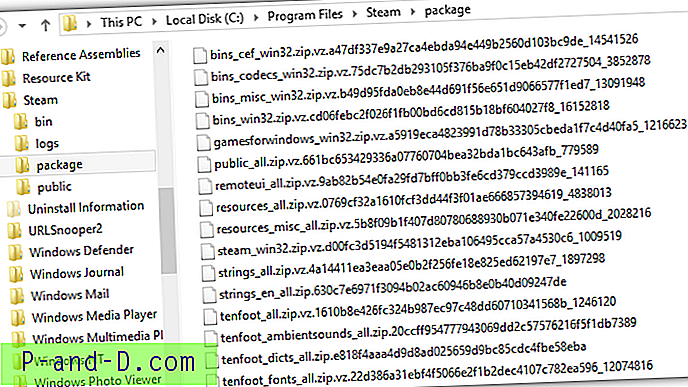
Примјер пуног хипервеза за преузимање датотека је сљедећи:
хттп: // име ЦДН домаћина + / цлиент / + име датотеке
Права хипервеза уживо би била:
хттп://медиа.стеамповеред.цом/цлиент/тенфоот_мисц_алл.зип.0ф55ф659ф9339а1ед0ц85ф0ц591607е4б8дфбц5е
Друга важна напомена је да ако за датотеку у стеам_цлиент_вин32 постоји вредност „зипвз“, уместо имена датотеке треба да додате зипвз име датотеке на крају УРЛ-а за преузимање. Ако нисте сигурни, и зип и зипвз у мапи пакета ће такође радити. Једном када се све потребне датотеке нађу у мапи пакета, покретање Стеам моментално ће издвојити и инсталирати без потребе за преузимањем било чега другог.
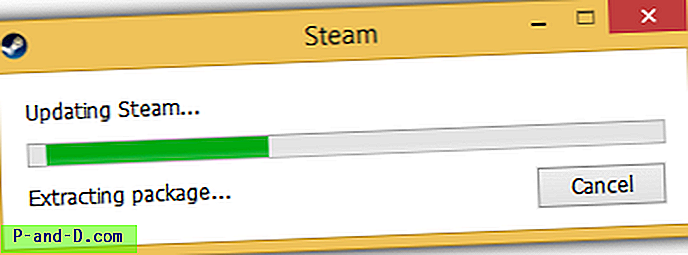


![Кинемастер Про потпуно откључан Цхрома Кеи [2020]](http://p-and-d.com/img/other/823/kinemaster-pro-fully-unlocked-chroma-key.gif)